Huomaa: Aiomme käyttää Ubuntu 20: tä.04 tietyn prosessin ja sen odotuskomennon suorittamiseksi.
Kuinka Wait-komento toimii:
Komento seuraa viimeistä prosessia. Shell-komentosarjassa ensimmäinen id-numero annetaan komentosarjan viimeiselle käskylle, ja se käsitellään etusijalla. Voit käyttää wait-komentoa saadaksesi sen odottamaan viimeistä lausetta ja käsittelemään ensin toisen käskyn.
Vaihe 1: Luo tiedosto tekstieditoriin kirjoittaaksesi komentosarjan:
Ennen odotuskomennon suorittamista sinun on ensin luotava komentosarjatiedosto tekstieditorissa seuraavan liitteenä olevan komennon avulla.
$ gedit
“Gedit” -apuohjelma avaa suoraan tekstieditorin kirjoittaaksesi komentosarjan suoritettavaksi. Avaaminen vie jonkin aikaa, minkä jälkeen voit käyttää sitä heti. Komentosarjan muokkausohjelma näyttää alla olevan kuvan tavoin:
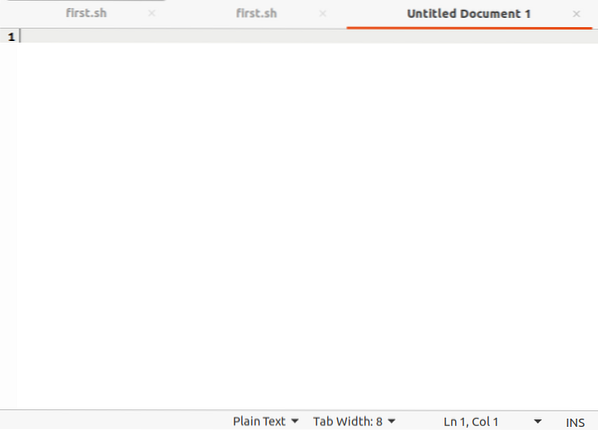
Vaihe 2: Kirjoita komentosarja odottelukomennolla tekstieditorissa:
Odotuskomennon käyttämiseksi sinun on ensin kirjoitettava komentosarja komennon soveltamiseksi siihen. Kun kirjoitat komentosarjan bash-profiiliin, aloita se aina numerolla # @ / bin / bash alla olevan kuvan mukaisesti:

Alla olevassa kuvassa on komentosarja, jossa on kaksi työtä, joista toinen on osoitettu vanhemmalle ja toinen lapselle. Rivillä 3 on odotus komento, jonka avulla lapsi voi odottaa, kunnes vanhempi saa prosessin päätökseen.
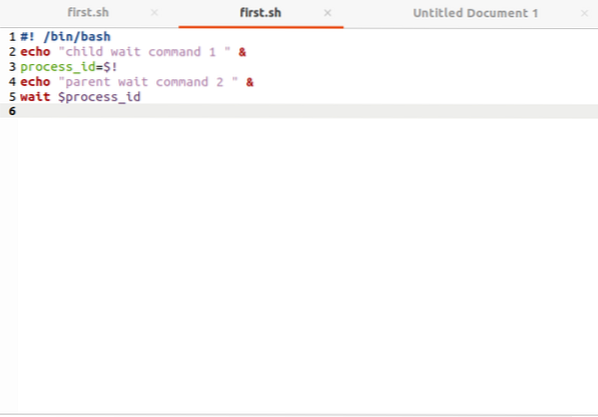
Tallenna tämä yllä oleva kuvakomento millä tahansa nimellä formaattia käyttämällä .sh (.Sh) annetussa esimerkissä.

Vaihe 3: Suorita prosessi skriptin lopputuloksen tarkistamiseksi:
Komentosarjan suorittamiseksi sinun on palattava Linux-palvelimen päätelaitteeseen. Suorittamista varten sinun on kirjoitettava komento "bash" ja luodun tiedoston nimi, joka on tallennettu Linuxiin. Tässä on alla oleva komento:
ensin $ bash. sh
Heti kun tämän komennon suoritus on valmis, saat seuraavan tuloksen näkyviin alla olevaan tilannekuvaan.
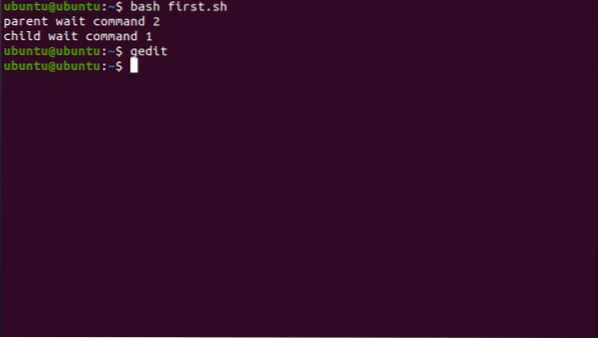
Kuten yllä on osoitettu, vanhempainluokka suorittaa ensinnäkin, ja tuolloin lapsiluokka on pysähtynyt sen suorittamiseen. Lapsiluokka suoritetaan heti vanhempien luokan suorittamisen jälkeen. Tässä koodissa lapsi on irtisanottu. "Lapsen odotuskomento 1" näkyy sen jälkeen, kun vanhempi odottaa komentoa 2; tämä tapahtuu vain lapsiluokalle annetun odotuskomennon vuoksi.
Toinen esimerkki odotuskomennosta:
Kun tiedät tarkemmin tämän komennon toiminnasta, sinulla voi olla toinen esimerkki, joka käsittelee komentosarjoja. Toista sama prosessi kirjoittaaksesi komentosarjan kuin edellä mainittiin. Avaa komento "gedit" tekstieditorin avaamiseksi ja kirjoita komentosarja kirjoittamalla tiedosto millä tahansa nimellä mainiten .sh i-e uusi.sh kuten alla olevassa kiinnitetyssä kuvassa näkyy.
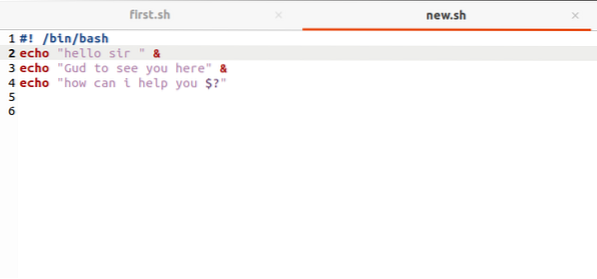
Tämän komentosarjan tulos on monipuolinen; ei järjestystä. CPU: n on suoritettava ensin mikä toiminto, yleensä CPU näyttää ensin viimeisen id: n; alla on tämän ohjelman tulos:
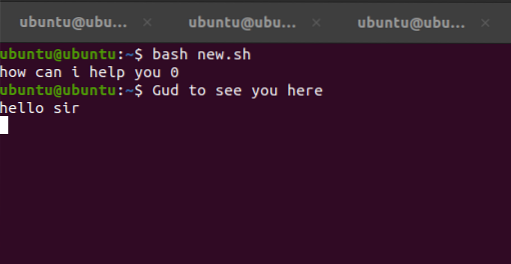
Yllä olevassa liitetyssä kuvassa näet ensin suoritetun muuttujan viimeisen id: n, ja tämä järjestys seuraa ensimmäiseen tunnukseen asti.
Lisää odotuskomento saadaksesi oikean tuloksen:
Nyt sinun on lisättävä wait-komento suoritettavaksi sopivassa järjestyksessä. Alla olevassa rivillä 3,6,7 olevassa kuvassa odotus-komento lisätään; nyt se antaa vanhempaluokan odottaa, kunnes lapsiluokka päättyy.
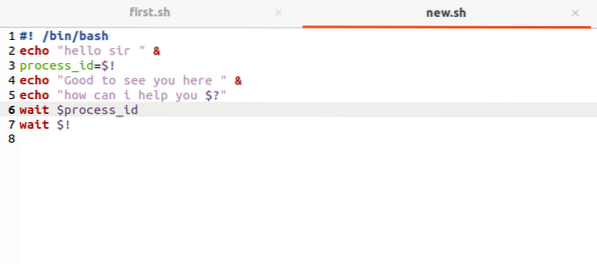
Saadaksesi tämän ohjelman tuloksen, suorita sama menetelmä kuin yllä. Käytä komentoa bash keyword sekä jo luodun kooditiedoston nimi. Tämän ohjelman tulos on virheellinen järjestyksessä eikä sitä ole lajiteltu, kuten se näkyy oheisessa kuvassa.
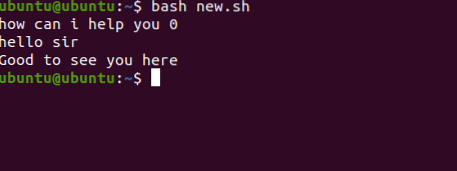
Tässä on ohjelman oikea tulos, ja se voidaan helposti ymmärtää. "Hyvä nähdä sinut täällä" näytetään viimeisenä, koska tässä käskyssä käytetään odottaa-komentoa, joten tämän on odotettava, kunnes muut lauseet on käsitelty, ja näytettävä asiaankuuluva tulos.
Joitakin "Odota" -komennon erityisiä käyttötarkoituksia:
Edellä on nähty runsaasti esimerkkejä odotus-komennon käyttämisestä, jotta komentosarjan tulos olisi sopiva ja odotettu. Kun kuoressa on käynnissä erilaisia prosesseja, kuoressa on vain viimeinen komentoprosessin tunnus. Joten ensimmäisen komennon suorittamiseksi sinun on ensin sovellettava odota-komentoa. Käytämme wait-komentoa enimmäkseen ohjelmassa, jossa on useita prosesseja, jotta sillä olisi asianmukainen lähtö.
Päätelmä:
Tämä artikkeli selitti yksityiskohdat odotus komentosta joidenkin tiettyjen prosessien suorittamiseksi Linuxissa. Yllä on esimerkkejä siitä, miten ymmärtää odotus-komennon käyttö ja miten se toimii Linuxissa. Sinun tarvitsee vain saada hyötyä tästä artikkelista ja käyttää komentojonosi odota-komentoa, jotta sinulla on oma haluttu tulos.
 Phenquestions
Phenquestions


